Ich genieße das Spiel, nur um von einem unterbrochen zu werden Vorübergehend unterbrochene Verbindung Fehler können irritierend sein EA-Benutzer. In diesem Artikel werden wir herausfinden, was dieses Problem verursacht und was Sie in diesem Fall tun können vorübergehende Verbindungsunterbrechung in der EA-App.
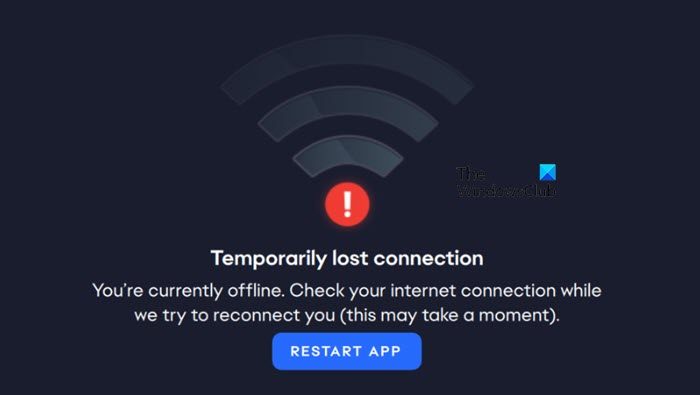
Warum erhalte ich in EA die Fehlermeldung „Vorübergehender Verbindungsverlust“?
Das Auftreten eines Verbindungsverlustfehlers in EA kann auf verschiedene Faktoren zurückgeführt werden. Zu den häufigsten Gründen gehören Serverausfälle, Störungen und beschädigte Caches. Eine andere Sache, die verhindert, dass die App eine Verbindung zum Internet herstellt, kann das Antivirensystem auf dem PC sein. Um die vorübergehend verlorene Verbindung zu beheben, sollten Benutzer zunächst das lokale Netzwerk überprüfen und dann zu einer anderen Lösung übergehen.
Behebung eines vorübergehend verlorenen Verbindungsfehlers in der EA-App
Wenn Sie vorübergehend die Verbindung zur EA App verloren haben, führen Sie die unten aufgeführten Lösungen aus:
- Überprüfen Sie den Serverstatus
- Ergreifen Sie alle notwendigen Schritte, um ein gutes Netzwerk sicherzustellen
- Melden Sie sich ab und erneut beim EA-Konto an
- Setzen Sie die EA-App in der Antivirensoftware auf die Zulassungsliste
- Löschen Sie die Cache-Daten der App
- Kontaktieren Sie den EA-Support
Lassen Sie uns ausführlich über diese Lösungen sprechen.
1]Überprüfen Sie den Serverstatus
Fehler bei Verbindungsabbrüchen können manchmal auf Serverprobleme zurückzuführen sein. Gehe zu help.ea.com Oder verwenden Sie einen der Down-Detektoren, um zu überprüfen, ob der Server gewartet wird oder Probleme auftreten. Wenn der Server ordnungsgemäß funktioniert, wird ein grünes Häkchen angezeigt. Andernfalls werden andere Symbole auf dem Bildschirm angezeigt. In solchen Situationen können wir nichts anderes tun, als darauf zu warten, dass die Entwickler das Problem erkennen und beheben.
2]Ergreifen Sie alle notwendigen Schritte, um ein gutes Netzwerk sicherzustellen
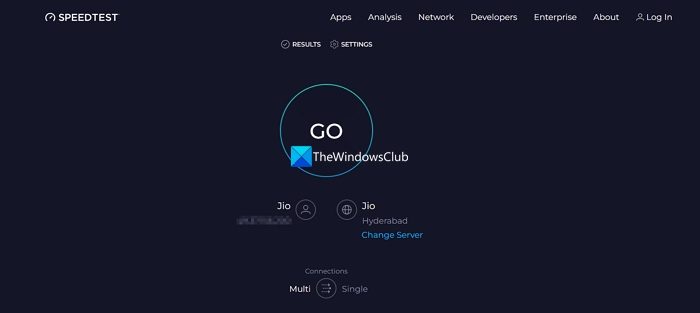
Wie in der Fehlermeldung angegeben, kann es zu Problemen mit Ihrer Internetverbindung kommen. In diesem Fall muss sichergestellt werden, dass die Internetstärke gut ist. Sie können dies tun, indem Sie die Bandbreite Ihres Netzwerks mit einem der Internet-Geschwindigkeitstester überprüfen.
Der nächste Schritt besteht darin, sicherzustellen, dass keine Probleme mit dem Router vorliegen. Um dies sicherzustellen, schalten Sie den Router zunächst aus, warten Sie einige Zeit und starten Sie ihn dann neu. Überprüfen Sie anschließend, ob der Fehler weiterhin auf dem Bildschirm blinkt oder nicht. Wenn dies der Fall ist, können Sie den PC neu starten und gleichzeitig den Router aus- und wieder einschalten, da auch normale Störungen eine Ursache sein können.

Eine weitere Möglichkeit, ein gutes Netzwerk sicherzustellen, besteht darin, sich für Google DNS zu entscheiden. Befolgen Sie dazu die unten aufgeführten Schritte:
- Klicken Sie auf Win + R, um das Dialogfeld „Ausführen“ zu öffnen, geben Sie ncpa.cpl ein, um die Seite „Netzwerkverbindungen“ zu öffnen, und klicken Sie auf die Schaltfläche „OK“.
- Klicken Sie mit der rechten Maustaste auf den aktiven Netzwerkadapter, wählen Sie die Option „Eigenschaften“ und dann „Internet Protocol Version 4 (TCP/IPv4)“.
- Wählen Sie „Eigenschaften“ und dann die Option „Folgende DNS-Serveradressen verwenden“.
- Geben Sie Folgendes ein: 8.8.8.8 für die Bevorzugter DNS 8.8.4.4 für die Alternatives DNS
- Klicken Sie abschließend auf die Schaltfläche „OK“, um die Änderungen zu übernehmen.
Prüfen Sie nun, ob wirklich das Internet die Ursache für diesen Fehler war oder nicht.
3]Melden Sie sich ab und erneut beim EA-Konto an
Der nächste hilfreiche Schritt zur Fehlerbehebung wäre das Abmelden und anschließende erneute Anmelden bei der EA-App. Dadurch wird das Authentifizierungstoken aktualisiert (notwendig für die Identitätsüberprüfung und den Zugriff auf die EA-Server), temporäre Daten gelöscht und der Verbindungsstatus zwischen der App und den EA-Servern zurückgesetzt.
Um sicherzustellen, dass diese Lösung funktioniert, beenden Sie die ausführbare Datei der EA-App über den Task-Manager. Sobald Sie sich vom EA-Konto abgemeldet haben, klicken Sie auf Strg+Umschalt+Altgehen Sie zur Registerkarte „Prozess“, suchen Sie die ausführbare Datei der EA-App, klicken Sie darauf und wählen Sie sie aus Aufgabe beenden Taste. Melden Sie sich jetzt erneut an. Hoffentlich wird das Problem behoben. Wenn nicht, fahren Sie mit der nächsten Lösung fort.
4]Setzen Sie die EA-App in der Firewall auf die Zulassungsliste
Die Windows-Standard-Firewall und der Defender können verhindern, dass die App das richtige Netzwerk erhält, da sie darauf ausgelegt sind, den laufenden und eingehenden Netzwerkverkehr zu überwachen und zu steuern. Unter solchen Umständen ist es notwendig, die Firewall vorübergehend zu deaktivieren und, wenn sie funktioniert, einfach die EA-App durch die Firewall zu lassen.
5]Löschen Sie die Cache-Daten der App
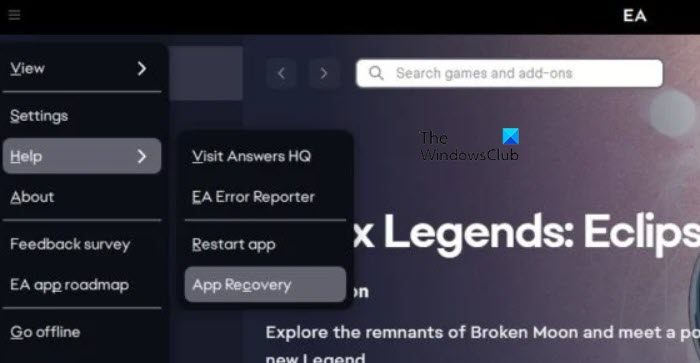
Eine weitere Lösung für diesen Fehler besteht darin, beschädigte Caches zu löschen. Caches sind Dateien, in denen Informationen für den einfachen Zugriff gespeichert werden. Sie neigen jedoch dazu, beschädigt zu werden und solche Probleme zu verursachen. Das Löschen der Cache-Daten der EA-App kann in dieser Situation funktionieren, und das werden wir tun:
- Starten Sie die EA-App auf dem PC und klicken Sie auf die drei Punkte in der linken Ecke des Bildschirms.
- Wählen Sie die Option „Hilfe“ und dann „App-Wiederherstellung“.
- Wählen Sie abschließend die Option Cache löschen.
Nachdem der Vorgang abgeschlossen ist, starten Sie die App und genießen Sie es.
Lesen: EA Etwas ist schief gelaufen und der Dienst konnte nicht gestartet werden
6]Wenden Sie sich an die EA-Supporthilfe
Wenn keine der oben genannten Lösungen das Problem lösen kann, wenden Sie sich am besten an uns EA-Support-Hilfeund bitten Sie sie, Sie durch diese Situation zu führen. Erstellen Sie ein Support-Ticket und warten Sie, bis Sie wieder kontaktiert werden.
Das ist es!
Lesen: Beheben Sie den Fehlercode 106133 in Origin und der EA-App
Wie kann ein Verbindungsverlust zu EA-Servern in FIFA 22 behoben werden?
Wenn Sie FIFA 22 aufgrund eines Verbindungsverlusts nicht spielen können, stellen Sie sicher, dass Sie alle notwendigen Schritte unternehmen, z. B. den Router aus- und wieder einschalten, den PC neu starten und das Spiel aktualisieren. Um vorsichtiger zu sein, sollten Spieler beim Spielen anspruchsvoller Titel immer eine Kabelverbindung verwenden.
Lesen Sie auch: Hintergrunddienste wurden in der EA-App deaktiviert.






